Ako nainštalovať nepodpísané rozšírenia v novom firefoxe. Podpisovanie rozšírení Firefoxu. ako obísť zákaz Firefoxu a nainštalovať doplnok
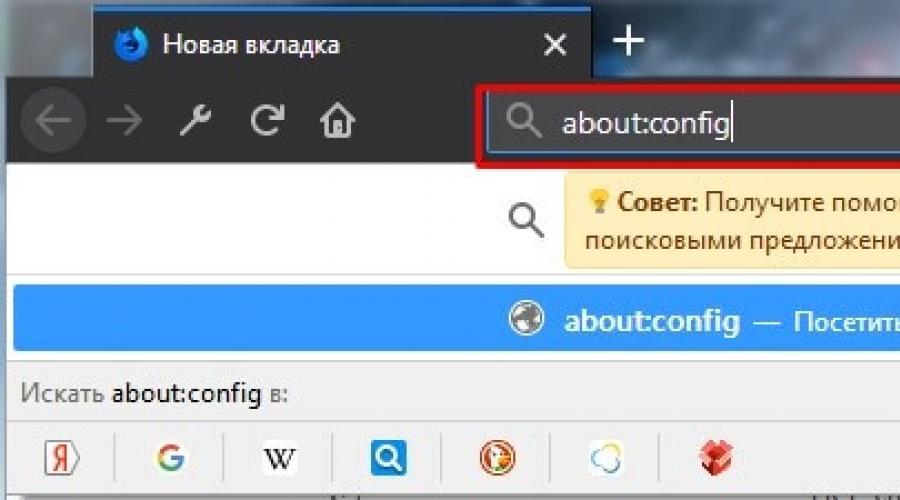
Pred umiestnením ďalších rozšírení na svoj oficiálny internetový portál, " addons.mozilla.org» všetok vývoj je nevyhnutne kontrolovaný z hľadiska súladu s prísnymi kritériami, ktoré spĺňajú všetky bezpečnostné požiadavky. Ak kontrola prinesie pozitívne výsledky, špecialisti technickej podpory Mozilla podpíšu overené aplikácie svojim jedinečným digitálnym podpisom. Tento postup dáva aplikáciám právo na inštaláciu do webového prehliadača používateľa. Rozšírenia môžu byť umiestnené na iných sieťových zdrojoch, ale musia tiež spĺňať všetky požiadavky Firefoxu na bezpečnosť a súkromie, inak nebudú môcť získať príslušné povolenie na umiestnenie na internete pod označením partnera Mozilla Foundation.
O digitálnom podpisovaní rozšírení
Jednoducho povedané, prítomnosť digitálneho podpisu zaručuje bezpečnú prevádzku rozšírenia, a teda prehliadača. Všetky vaše osobné údaje pri používaní tohto rozšírenia sa nedostanú do tretích rúk a budú úplne v bezpečí.
Absolútne všetky doplnky, ktorých práca je zameraná na zvýšenie možností internetového vyhľadávača, musia mať podpis. Výnimkou sú rozšírenia, ktoré menia vzhľad panela nástrojov a rôzne jazykové balíčky.
Ako zakázať kontrolu doplnkov
Ak zanedbávate bezpečnosť svojho webového prehliadača a napriek tomu chcete používať nepodpísané rozšírenia, potom existuje podľa mňa celkom jednoduchý spôsob, ako vypnúť kontrolu doplnkov Firefoxu.
Najprv si stiahnite a nainštalujte trochu inú verziu internetového vyhľadávača Mozilla Firefox. Ako napríklad „Developer Edition“ alebo „Nightly“, umožňujú vám obísť požiadavky na podpísanie ďalších rozšírení. Teraz budete musieť mierne zmeniť nastavenie konfigurácie.
Ak to chcete urobiť, spustite prehliadač a do vyhľadávacieho panela napíšte „about:config“ bez úvodzoviek a stlačte tlačidlo „Enter“ alebo na pomocnom riadku slovo „Visit“;

Potom sa otvorí okno s informáciami, ktoré varujú pred možnými rizikami, kliknite na tlačidlo „Prijímam riziko“;

V okne, ktoré sa otvorí, nájdite parameter „xpinstall.signatures.required“ (alebo ho jednoducho skopírujte a vložte do vyhľadávacieho panela);

Kliknite pravým tlačidlom myši na parameter a vyberte „Prepnúť“ (alebo môžete dvakrát kliknúť ľavým tlačidlom myši).

Po zmene tohto nastavenia v nastaveniach konfigurácie budete môcť nainštalovať rozšírenia, ktoré neprešli bezpečnostnými kontrolami Firefoxu.
Môžete si nainštalovať aj iné neoficiálne verzie prehliadača Mozilla Firefox, ktoré vám tiež umožnia zmeniť nastavenia kontroly podpisov doplnkov.
Mozilla Firefox sa niekedy (alebo často) zastaví - napríklad zakáže inštaláciu niektorých rozšírení, ktoré sú podľa neho škodlivé a ich inštalácia je zakázaná. Hovoria, že toto je všetko pre našu ochranu: „Doplnok sa nepodarilo načítať kvôli chybe pripojenia.“ Alebo - „Firefox zablokoval žiadosť o inštaláciu softvéru z tejto lokality.“
Čo mám robiť!? ak som zvyknutý na nejaký druh rozšírenia a inak bez neho neviem žiť... a je mi fuk, že všetky tieto hádky vývojárov v prvej línii a ich zvláštne čítania certifikátov sú mi úplne jedno...
Nuž... nainštalujeme obvyklý doplnok... ...uvažujme napríklad o prípade, keď prehliadač Firefox zakazuje inštaláciu prvkov Yandex ( Nižšie je uvedený odkaz na príspevok, ktorý hovorí o tom, ako pridať záložky Yandex do Firefoxu 55.0.2).
...jedného dňa sa rozhodneme nainštalovať doplnok do prehliadača Mozilla Firefox, prvky Yandex... Na začiatku inštalácie vyzerá všetko super!
Ale bližšie ku koncu sa zobrazí nasledujúce varovné okno:
"Doplnok sa nepodarilo načítať..."
Kto je na vine... Čo robiť...
Firefox zablokoval požiadavku na inštaláciu softvéru z tejto stránky
Neviem, v ktorých verziách sa tento problém so zákazmi inštalácie rozšírení a komponentov začal. Nevenujem sa týmto súbojom nesprávnych certifikátov, sú to ony a ich nekonzistentnosť, ktoré vedú k zablokovaniu.
A je zbytočné chápať nepochopiteľné, pretože je možné rýchlo sa zmiasť v dátumoch a témach a okrem toho je ťažké vypočítať a predpovedať, akú šťuku na seba nabudúce vrhnú protiľahlí vývojári.
Osobne, aby som predišiel všetkým týmto nezrovnalostiam... používam prehliadač Firefox a jeho . Ak je to možné, odovzdám nejaké aktualizácie: no, aspoň sa na ne vždy pripravím.
K tomu veľmi pomáha úžasný program MozBackup, ktorý dokáže uložiť všetky osobné údaje prehliadača – heslá, rozšírenia, záložky atď... a samozrejme ich regulovať.
Takže: ako už bolo spomenuté vyššie, nepamätám si verziu prehliadača, v ktorej bol po prvý raz objavený ban hit, a keďže si nepamätám (a nikto z obyčajných smrteľníkov si to nepamätá), znamená to, že neexistuje presný elixír! ! ukážem vám však niekoľko možností bezplatnej inštalácie vybraných doplnkov: (jeden z nich bude určite fungovať - s druhým som sa dostal do problémov))
zakázať zákaz inštalácie rozšírení pre Firefox -
Poďme to spraviť:
Využime skryté nastavenia prehliadača Mozilla Firefox.
Do panela s adresou prehliadača zadajte nasledujúci monogram:
...a kliknite na „Enter“
Dôležité: keď prejdete na tieto „skryté“ nastavenia, prehliadač zobrazí také zábavné okno, v ktorom vás upozorní, aby ste boli opatrní - buďte opatrní!
Ako ste pochopili, musíte sľúbiť, že budete pozorní.
Potom sa dostaneme do svätyne prehliadača - informačného kanála technických nastavení:
...potom do „hľadania“ na páse s nastaveniami (je to niekde hore) zapíšeme nasledujúcu frázu:
Pozor: môže to dávať zmysel, ak ho máte nastavené na false, zmeňte ho na true – experimentovanie je všetko!
Ako doplnok k materiálu pre tých používateľov, ktorí uvažujú o tom, ako skrotiť počítač a byť s ním „VY“:
Medzi programátormi (a vo všeobecnosti si možno pamätáte z hodín informatiky) také jednoduché logické hodnoty (koncepty, ak chcete) ako TRUE - čo znamená pravda a FALSE - čo znamená nepravda. Ak jednoducho „pravda“ znamená povolenie a „nepravda“ je v súlade s tým zákaz.
A v niektorých prípadoch programovacích jazykov je hodnota „true“ legálne kódovaná 1 a hodnota „false“ je 0.
Logický dátový typ, alebo Booleovský typ, alebo Booleovský typ (z anglického Boolean alebo logický dátový typ) na počesť Georga Boolea (čo je veľmi logické)) - matematik a logik taký bol.
Ale to je pravda, trochu sa dotýkajúca témy...
A preskúmame všetky hĺbky optimálneho internetu od článku k článku), takže má zmysel sa prihlásiť na odber
Takže, keď sme sa zaregistrovali)) - reštartujeme ... prehliadač, myslím ...
Malo by to fungovať!
Ak prehliadač neposlúchol príkaz (pamätajte: „zakázať zákaz“) - do pekla. Aj keď by to tak nemalo byť: o jemnostiach vám poviem v nasledujúcom článku, aby sme sa dostali bližšie k téme...
Druhá možnosť - teraz to určite pôjde... Urobme toto: a učme sa...
ako nainštalovať rozšírenia prehliadača Firefox pomocou uloženého súboru
Predpokladajme, že musíte k prehliadaču pripojiť prvky Yandnex (všetky ostatné rozšírenia sú nainštalované rovnakým spôsobom).
Prejdite na oficiálnu stránku inštalácie - ak je to potrebné, tu je odkaz //element.yandex.ru/?from=wizard___one
Fotografia nižšie: umiestnite kurzor myši na „Inštalovať“... stlačte pravé tlačidlo myši a v rozbaľovacej ponuke vyberte „Uložiť ako...“
Určíme priečinok na uloženie a o minútu vám príde nasledujúci súbor:
YandexElement.xpi
Polovica bitky je hotová!
V ponuke prehliadača Firefox „Nástroje“ vyberte „Doplnky“.
Na stránke, ktorá sa otvorí, vľavo - vo vertikálnej ponuke kliknite na „Služby“.
Okamžité..! ...a oko vidí:
...čo - na stránke, ktorá sa otvorí v pravom hornom rohu, je ikona „ozubeného kolieska“, kliknite na toto ozubené koleso (toto sú nastavenia) a v zobrazenom okne vyberte možnosť „Inštalovať zo súboru. ..“
No, myslím, že ste to uhádli.
Musíte zadať cestu (priečinok), v ktorom je uložený cenný súbor rozšírenia.
Minúta... a doplnok je nainštalovaný. Poznámka - bez akýchkoľvek dojímavých zákazov a zbožnej starostlivosti o nás hriešnikov...
A my... pokračovanie: prejdite na ďalší článok o tom, ako...
A... - prihláste sa, pred nami je množstvo užitočných informácií pre jednoduchú prácu podľa pravidiel optimálneho internetu!
!..prihlásením sa na odber aktualizácií stránok -
... rozlúčme sa s nevedomosťou..!
...mesto webových majstrov Mihalika.ru© - jednoducho s WordPress
6 odpovedí
Zakážte overovanie podpisu doplnkov vo vydaných (všetkých) verziách Firefoxu
Firefox verzie 65+ (alebo podobne)
Nasledujúce pokyny zakážu overenie podpisu vo Firefoxe pre profil Firefoxu, do ktorého inštalujete súbory. Chystáte sa pridať nejaké súbory do adresára chrome v adresári profilu Firefoxu.
Testoval som to na Firefoxe 66.0. 3+.
IIRC, Firefox 65 vyžadoval trochu iný kód, myslím, že som tento kód nechal v disable-add-on-signature.js, keď som ho upravoval pre Firefox 66, ale nie som si tým istý.
Použijeme techniku, ktorá vám umožní spustiť ľubovoľný kód JavaScript v kontexte prehliadača zo súborov uložených v adresári vášho profilu Firefoxu. Našiel som, ako to urobiť, z úložiska Haggai Nuchi GitHub: Firefox Quantum kompatibilný userChrome.js.
V systéme Windows bude váš adresár profilu Firefoxu %appdata%\Mozilla\Firefox\Profiles\ . Ak máte iba jeden profil, jediným adresárom by bol %appdata%\Mozilla\Firefox\Profiles . Ak máte viacero profilov, musíte vybrať tie, do ktorých chcete tento hack nainštalovať.
Keď sa nachádzate v adresári profilu, budete musieť vytvoriť adresár s názvom chrome, ak ešte neexistuje. Do tohto adresára pridáte 3 súbory nižšie:
- userChrome.css
- userChrome.xml
- disable-add-on-signing.js
Potom budete potrebovať nasledujúci kód v userChrome.css, ktorý je k dispozícii v úložisku Haggai Nuchi GitHub:
/*Povoliť userChrome.js */ /* Copyright (c) 2017 Haggai Nuchi Dostupné na použitie pod licenciou MIT: https://opensource.org/licenses/MIT */ @namespace url(http://www.mozilla. org/keymaster/gatekeeper/there.is.only.xul); toolbarbutton#alltabs-button ( -moz-binding: url("userChrome.xml#js"); )
Budete potrebovať súbor userChrome.xml (mierne upravený oproti verzii dostupnej v úložisku Haggai Nuchi GitHub):
Budete tiež potrebovať disable-add-on-signing.js:
//Toto by sa malo nainštalovať ako súbor disable-add-on-signing.js v // adresári „chrome“ vášho profilu. //Skúste staršie verzie Firefoxu ( Components.utils.import("resource://gre/modules/addons/XPIProvider.jsm", ()).eval("SIGNED_TYPES.clear()"); ) catch(ex) () try ( Components.utils.import("resource://gre/modules/addons/XPIInstall.jsm", ()).eval("SIGNED_TYPES.clear()"); ) catch(ex) () try ( Components.utils.import("resource://gre/modules/addons/XPIDatabase.jsm", ()).eval("SIGNED_TYPES.clear()"); ) catch(ex) () //Testované na Firefox 66 const (XPCOMUtils) = ChromeUtils.import("resource://gre/modules/XPCOMUtils.jsm"); XPCOMUtils.defineLazyModuleGetters(this, ( XPIDatabase: "resource://gre/modules/addons/XPIDatabase.jsm", )); XPIDatabaza.SIGNED_TYPES.clear(); console.log("Podpisovanie doplnkov je vypnuté.");
Po pridaní týchto súborov do adresára Chrome vášho profilu budete musieť reštartovať Firefox. Či je kód spustený, môžete overiť vyhľadaním výrazu „podpisovanie doplnkov vypnuté“. v konzole prehliadača.
Doplnky, ktoré boli zakázané alebo odstránené prehliadačom Firefox, nebudú automaticky povolené. Budete ich musieť preinštalovať. Môžete ich nainštalovať potiahnutím súboru *.xpi do okna Firefoxu a potvrdením toho, čo chcete nainštalovať.
Ak chcete získať súbor *.xpi pre akékoľvek konkrétne rozšírenie z doplnkov Mozilla, môžete si ho stiahnuť kliknutím pravým tlačidlom myši na tlačidlo Inštalovať a výberom položky Uložiť ako alebo Odinštalovať.
Firefox verzie 57 alebo staršej (alebo podobne)
Bohužiaľ si už nepamätám, s ktorou verziou Firefoxu táto metóda prestala fungovať. Viem, že som to použil na Firefox 54, 55, 52ESR a FF56. *.
Toto riešenie na vypnutie núteného overovania podpisu doplnkov som pôvodne našiel v tomto príspevku, ktorý je zdrojom (mierne upraveného) kódu v tejto odpovedi. Vykonanie týchto zmien vám umožní nainštalovať nepodpísané doplnky do profilov pomocou vašej upravenej distribúcie Firefoxu. Pre väčšinu ľudí to bude vaša hlavná inštalácia Firefoxu. Ak ste však nainštalovali viacero verzií, tieto zmeny budete musieť vykonať pri každej inštalácii. Po vykonaní zmien však zostanú prostredníctvom pravidelných aktualizácií Firefoxu.
Do inštalačného adresára Firefoxu budete musieť pridať niekoľko súborov. Zoznam príkladov inštalačných adresárov pre Windows, Linux a Mac OS nájdete na mozillaZine. Najbežnejšie inštalačné adresáre sú:
- Windows
- C:\Program Files\Mozilla Firefox\
- C:\Program Files (x86)\Mozilla Firefox\
- Linux
- /USR/Lib/firefox-<версия>
- OSX
- /Aplikácie/Firefox.app
Pridajte prvý súbor
Potom musíte pridať nižšie uvedený kód ako súbor
//Tento súbor by mal byť umiestnený v adresári defaults/pref (priečinok) //v rámci inštalačného adresára Firefoxu s názvom: // disable-add-on-signing-prefs.js pref("general.config.obscure_value ", 0); pref("general.config.filename", "disable-add-on-signing.js");
Pridajte druhý súbor
Musíte tiež pridať nižšie uvedený kód ako súbor
//Tento súbor by mal byť umiestnený v inštalačnom adresári Firefoxu //(priečinok) s názvom: // disable-add-on-signing.js try ( Components.utils.import("resource://gre/modules /addons/XPIProvider.jsm", ()) .eval("SIGNED_TYPES.clear()"); ) catch(ex) () try ( Components.utils.import("resource://gre/modules/addons/XPIInstall .jsm", ()) .eval("SIGNED_TYPES.clear()"); ) catch(ex) ()
výsledky
Tieto riešenia už roky používam na inštaláciu niekoľkých rozšírení, ktoré som vytvoril pre vlastnú potrebu, a na testovanie nových verzií rozšírení, na ktorých pracujem (keď chcem testovať v produkčných verziách namiesto Firefox Developer Edition alebo Každú noc).
POZNÁMKA. V about:addons môže Firefox zobrazovať (za určitých podmienok) doplnok ako povolený (nie je zašednutý), ale s textom, ktorý naznačuje, že doplnok „nemohol byť overený a bol zakázaný“. Text nie je presný! Doplnok je povolený a funguje.
Ako to funguje
Ak chcete, môžete samostatne zakázať overovanie podpisu pre ktorýkoľvek z typov: „webextension“ , „extension“ , „experiment“ alebo „apiextension“ .
Odstráňte META-INF adresár zo všetkých upravených rozšírení
Dodatočné súbory v sekciách vyššie deaktivujú požiadavku, aby boli rozšírenia podpísané. Ak súbory s podpismi existujú, podpis sa bude stále overovať. Ak teda zmeníte podpísanú príponu a neodstránili ste súbory s podpisom, overenie podpisu prípony zlyhá. Inými slovami, skutočné overenie akýchkoľvek existujúcich podpisov je samostatný krok od požiadavky, aby podpis musel existovať.
Ak ste zmenili podpísanú príponu (podpísanú spoznáte podľa existencie META-INF adresára v koreňovom adresári rozšírenia), budete musieť vymazať podpisové súbory. Môžete to urobiť vymazaním adresára META-INF a všetkých súborov v tomto adresári.
1. Kód v blogu umiestni toto volanie do bloku try()catch()(). Naozaj to netreba robiť. Jediná účinná vec, ktorá to robí, je zabrániť hláseniu chyby v konzole prehliadača (Ctrl - Shift - J alebo Cmd - Shift - J v systéme OSX). Neexistuje žiadny dodatočný kód, ktorý chcete spustiť v prípade zlyhania. Okrem toho by som radšej videl chybu v konzole prehliadača, ak zlyhá, aby som vedel, že v skutočnosti zlyhal. Vynechanie try()catch()() nemá žiadne negatívne dôsledky a umožňuje vám sledovať problém, ak niektorá budúca verzia Firefoxu začne zakazovať doplnky z dôvodu chýbajúceho podpisu.
Na dokončenie odpovede vyššie som objavil firefox-autoconfig, ktorý pozostáva z nastavenia súboru autoconfig.js na
Tento obsah uvidíte v autoconfig.js:
// pref("general.config.filename", "ci.cfg"); pref("general.config.obscure_value", 0);
A tento obsah je in ci.cfg:
// Zakázať kontrolu, či je firefox predvolený prehliadač lockPref("browser.shell.checkDefaultBrowser", false); // Zakázať obnovenie relácie lockPref("browser.sessionstore.resume_from_crash", false); // Vypnutie kontroly podpisu rozšírenia lockPref("xpinstall.signatures.required", false); // Povoliť inštaláciu rozšírení bez výzvy používateľa pref("extensions.autoDisableScopes", 0); pref("extensions.enabledScopes", 15); // Vypnutie aktualizátora lockPref("app.update.enabled", false); // uistite sa, že je naozaj vypnutý lockPref("app.update.auto", false); lockPref("app.update.mode", 0); lockPref("app.update.service.enabled", false); // Zabránenie zatváraniu dialógov lockPref("browser.showQuitWarning", false); lockPref("browser.warnOnQuit", false); lockPref("browser.tabs.warnOnClose", false); lockPref("browser.tabs.warnOnCloseOtherTabs", false); // Vypnutie kontroly kompatibility doplnkov clearPref("extensions.lastAppVersion"); // Pri prvom spustení nezobrazovať "poznaj svoje práva" pref("browser.rights.3.show", true); //Zakázať kontrolu doplnkov lockPref("plugins.hide_infobar_for_outdated_plugin", true); clearPref("plugins. update.url"); // Zakázať reportér zdravia lockPref("datareporting.healthreport.service.enabled", false); // Zakázať nahrávanie všetkých údajov (Telemetria a FHR) lockPref("datareporting.policy.dataSubmissionEnabled", false); // Vypnutie hlásenia o zlyhaní lockPref("toolkit.crashreporter.enabled", false); Components.classes["@mozilla.org/toolkit/crash-reporter;1"].getService(Components.interfaces.nsICrashReporter).submitReports = false ; // Príkazový riadok konzoly prehliadača pref("devtools.chrome.enabled", true);
Vôľou osudu a hrou vývojárov prehliadačov a autorov doplnkov sa tak stalo, že napríklad v prehliadači Mozilla Firefox sú doplnky pred inštaláciou skontrolované! A čo je smutné na všetkých týchto kontrolách je, že je uvalený zákaz inštalácie toho či onoho rozšírenia (doplnku) -
Zoberme si príklad, keď si Mozilla nechce nechať ujsť prvky Yandex, ktoré väčšina používateľov miluje.
„Doplnok sa nepodarilo načítať kvôli chybe pripojenia,“ uvádza prehliadač Ferifox tento monogram...
Poďme sa naučiť, ako obísť kontrolu a blokovanie, alebo dokonca zakázať všetky kontroly doplnkov v prehliadači Firefox. Vpred..!
...toto je varovanie vydané bezpečnosťou), akonáhle sa pokúsime rozšíriť funkčnosť prehliadača:
Text podľa bodov:
zakázať prehliadaču Firefox kontrolu doplnkov
Na dosiahnutie tohto cieľa budete musieť trochu pracovať so súbormi prehliadača. Nie je to ťažké! toto uvidíš.
Budeme potrebovať textový editor Notepad, ktorý je prítomný v akomkoľvek operačnom systéme. Pomocou neho vytvoríme pár súborov... Takže:
Otvorte okno editora a do nového dokumentu napíšte nasledujúce riadky:
// zakázať zákaz inštalácie doplnkov skúste ( Components.utils.import("resource://gre/modules/addons/XPIProvider.jsm", ()).eval("SIGNED_TYPES.clear()"); ) chytiť (ex) ()
Hneď ako napíšete vyššie uvedený kód, musíte dokument uložiť: v tejto fáze urobíme nasledovné...
dajte súboru nasledujúci názov: (možno skopírovať)
Do „Názov súboru“ zadáme config.php a do „Typ súboru“ vyberieme „Všetky súbory“ a uložíme.
Ideme po nasledujúcej ceste:
C:Program Files\Mozilla Firefox
a vytvorený súbor (medzi existujúce súbory) umiestnite do priečinka „Mozilla Firefox“.
Prvá etapa je hotová!
Druhá vec je nevyhnutná...
Napíšme nasledujúci súbor skriptu js: jeho názov je config-prefs.js
Zadajte nasledujúci príkaz do prehliadača v poznámkovom bloku:
// zakáže zákaz inštalácie doplnkov (súbor v spojení s config.js) pref("general.config.obscure_value", 0); pref("general.config.filename", "config.js");
Všetky tieto manipulácie vykonávame podobne ako v prvých pokynoch...
Sledujeme túto cestu do predvoleného priečinka, aby sme tam umiestnili vytvorený súbor:
Z: Program Files\Mozilla Firefox\defaults\pref
To je všetko, chlapci! Zákaz kontroly a inštalácie doplnkov je zakázaný. Teraz už prehliadač nebude bzučať a nebude vám zakazovať inštaláciu vášho obľúbeného rozšírenia.
Pre používateľov, pre ktorých je táto práca náročná, existuje ďalšie riešenie problému - obídenie zákazu inštalácie doplnkov:
spôsob, ako zabrániť kontrole a inštalácii doplnkov v konzole prehliadača Firefox
Poďme to spraviť:
Využime skryté nastavenia prehliadača Mozilla Firefox – nejaké sú!
Do panela s adresou prehliadača (nie v riadku vyhľadávacieho dopytu, ale v riadku úplne hore v okne prehliadača) napíšte nasledujúci monogram:
...kľudne stlačte kláves „Enter“.
Pre tvoju informáciu:
Prehliadač zobrazí také pekné okno, v ktorom vás vyzve, aby ste boli opatrní - pozor! —
Ak chcete získať prístup k „skrytým“ tinktúram, ako viete, musíte sľúbiť, že budete opatrní!
Súhlasíme!!
prenesieme sa do svätyne prehliadača - na dlhú pásku technických úprav: čo tu potrebujeme...?
Tu je to, čo: do „vyhľadávania“ na páse nastavení (je úplne hore) zapíšeme nasledujúcu zložitú vetu:
xpinstall.signatures.requires
Systém prehliadača rýchlo nájde to, čo hľadáte!
Presuňte kurzor doprava na riadok xpinstall.signatures.required, kým nebude logická pravda - teraz dávajte pozor!! kliknite na toto slovo niekoľkokrát)) je to potrebné na zmenu hodnoty na false .
Pre záujemcov: pravda je povolenie, nepravda je zákaz! ak je to jednoduché.
Reštartujte prehliadač a využite výhody všetkých inštalácií doplnkov))
A budeme pokračovať a zistíme:
ako obísť zákaz Firefoxu a nainštalovať doplnok
Je to jednoduché! ...stiahnite si samotný doplnok ako súbor do počítača a potom ho manuálne nainštalujte zo súboru.
Ak si chcete stiahnuť doplnok, musíte prejsť na jeho oficiálnu stránku.
Väčšinu adries doplnkov, bez ohľadu na to, či je ich inštalácia zakázaná alebo nie, možno nájsť na stránke nastavení doplnku v samotnom prehliadači Firefox - horná ponuka „nástroje“ - „doplnky“.
Keďže sa dnes pozeráme na príklad s prvkami Yandex, prejdeme na oficiálnu stránku - ak je to potrebné, tu je odkaz https://element.yandex.ru/?from=wizard___one
A na stránke doplnkov je všetko jednoduché..!
Umiestnite kurzor na „Inštalovať“, kliknite pravým tlačidlom myši a v rozbaľovacej ponuke vyberte „Uložiť ako“ - potom by ste mali zadať cestu systému na uloženie súboru.
Výsledkom je, že taký zábavný súbor YandexElement.xpi sa objaví v priečinku počítača (ten, ktorý ste zadali) - toto je doplnkový program, iba vo forme súboru.
No myslím, že si uhádol...
Prejdite na stránku doplnkov (cesta ponuky je zobrazená vyššie) - vyberte ozubené koliesko v pravom hornom rohu (ikona sa môže líšiť v závislosti od témy vášho prehliadača) - kliknite...
Vo vertikálnej ponuke vľavo môžete vybrať „Služby“ a potom nájsť a kliknúť na „Nastavenia ozubeného kolieska“
...takže - v roletovom menu zvoľte "Inštalovať doplnok zo súboru" - označte systému váš stiahnutý súbor a - okamžite... inštaláciu. Pripravený!
Reštartujte prehliadač. ...a užite si to pre svoje zdravie..!
Takže ste sa naučili, ako nainštalovať doplnky bez akýchkoľvek obmedzení (alebo rozšírení, ako chcete)
Prehliadač už nebude vydávať žiadne upozornenia.
Odporúčam vám uložiť si článok do záložiek a vrátiť sa, pretože ak sa rozhodnete preinštalovať prehliadač alebo samotný OS, bude potrebné zopakovať opísané nastavenia...
Stáva sa však aj to, že niektoré exotické, ale používateľom požadované rozšírenie (doplnok) nie je možné nainštalovať do prehliadača, pretože prehliadač kontroluje takzvaný “Podpis”. A to sa stáva často: vývojári doplnkov sa neponáhľajú aktualizovať prehliadač...
V tomto prípade bude skvelým pomocníkom „správca prehliadača“ – a všetko, čo musíte urobiť, je nainštalovať si do počítača niekoľko rôznych verzií Firefoxu, ktoré sa mimochodom dajú spustiť súčasne!! - podrobnosti nájdete na TOMTO odkaze...
![]() MIG predplatné - ERA užitočných znalostí!!
MIG predplatné - ERA užitočných znalostí!!
!..prihlásením sa na odber -
rozchádzame sa s nevedomosťou..!
Ak vám niečo nie je jasné a stále máte otázky, podeľte sa o ne v komentároch...
Firefox je stále môj obľúbený prehliadač a predvolený prehliadač. Napriek všetkým podivným rozhodnutiam jeho vývojárov stále existujú alternatívne riešenia, ako ich obísť. Počnúc verziou 43 Firefox predvolene blokuje inštaláciu nepodpísaných doplnkov. Samozrejme, bolo to urobené s tými najlepšími úmyslami, aby sme zaistili našu bezpečnosť, zabránili šíreniu škodlivých doplnkov a podobných uletených bla bla bla. Vývojári doplnkov ich musia predložiť Mozille na kontrolu a schválenie, po čom môžu byť doplnky doručené prostredníctvom oficiálneho katalógu.Mnohým používateľom sa táto novinka nepáčila, vrátane mňa. Napríklad používam niekoľko starých, ale stále celkom fungujúcich doplnkov, ktorých vývoj bol zastavený pred mnohými rokmi. A sám si upravujem niektoré doplnky podľa svojich potrieb, po takýchto zmenách sa digitálny podpis samozrejme stáva neplatným. Našťastie potom vývojári ponechali v nastaveniach prehliadača možnosť, ktorá umožňuje zakázať kontrolu digitálnych podpisov nainštalovaných doplnkov.

Počínajúc verziou 48 je zadarmo preč, Firefox už tento parameter neakceptuje. Bez ohľadu na jeho hodnotu, ak sa pokúsite nainštalovať akékoľvek nepodpísané rozšírenie, zobrazí sa varovanie pred nebezpečenstvom a inštalácia bude zablokovaná. Existuje však spôsob, ako môžete do prehliadača Firefox nainštalovať rozšírenia tretích strán.

Najprv musíte prepnúť aktualizácie Firefoxu na kanál ESR (Extended Support Release). Toto je verzia prehliadača s rozšírenou podporou navrhnutá na použitie v organizáciách. Inštaluje sa priamo na aktuálnu verziu Firefoxu, všetky nastavenia zostanú na svojom mieste, nič nepadne.

Teraz prejdite na stránku nastavení zadaním do panela s adresou about:config. Tam nájdeme parameter xpinstall.signatures.requires a dvojitým kliknutím prepnete jeho hodnotu na falošný. To je všetko, teraz môžete bez problémov nainštalovať akékoľvek aktualizácie, vrátane nepodpísaných alebo upravených. Ďalší idiotský vtip od „efektívnych manažérov“ Firefoxu bol úspešne prekonaný.